आपके iPhone की अलार्म घड़ी काम नहीं कर रही है और आपको यकीन नहीं है कि क्यों। आप इस समस्या के कारण महत्वपूर्ण बैठकें और नियुक्तियों से चूक गए हैं! इस लेख में, मैं आपको समझाऊंगा क्यों आपका iPhone अलार्म काम नहीं कर रहा है और मैं आपको दिखाऊंगा कि समस्या को कैसे ठीक किया जाए ।
रिंगर वॉल्यूम बढ़ाएँ
आपके iPhone के रिंगर का वॉल्यूम नियंत्रित करता है कि आपके अलार्म कितने तेज़ बजेंगे। जोर से घंटी की मात्रा, जोर से अलार्म ध्वनि जाएगा।
वॉल्यूम iPhone पर काम नहीं करेगा
अपने iPhone पर रिंगटोन की मात्रा बढ़ाने के लिए, सेटिंग्स खोलें और टैप करें ध्वनि । नीचे स्लाइडर बेल और नोटिस अपने iPhone पर रिंगर वॉल्यूम को नियंत्रित करें। आगे आप स्लाइडर को दाईं ओर ले जाते हैं, रिंगर वॉल्यूम लाउड होगा।
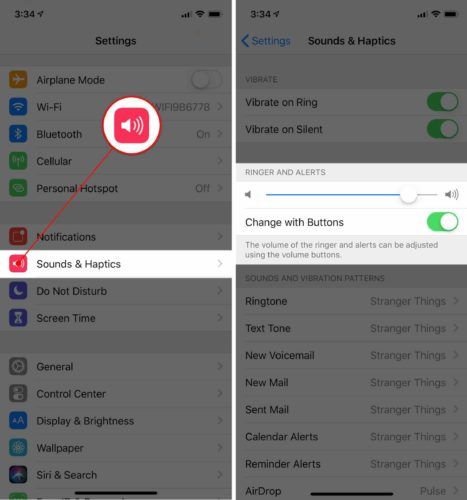
अलार्म ध्वनि सेट करें
जब आप अपने iPhone पर अलार्म बनाते हैं, तो आपके पास उस अलार्म के लिए एक विशिष्ट रिंगटोन सेट करने का विकल्प होता है। कोई भी शेड ठीक चलेगा!
हालाँकि, यदि आप चयन करते हैं कोई नहीं अलार्म बजने पर बजने वाली ध्वनि की तरह, आपका आईफोन कोई शोर नहीं करेगा। यदि आपके iPhone का अलार्म काम नहीं कर रहा है, तो आपका अलार्म किसी भी पर सेट नहीं हो सकता है।
खुलती घड़ी और टैब टैप करें अलार्म स्क्रीन के नीचे। फिर टैप करें संपादित करें ऊपरी बाएं कोने में और गैर-कार्यशील अलार्म को टैप करें।
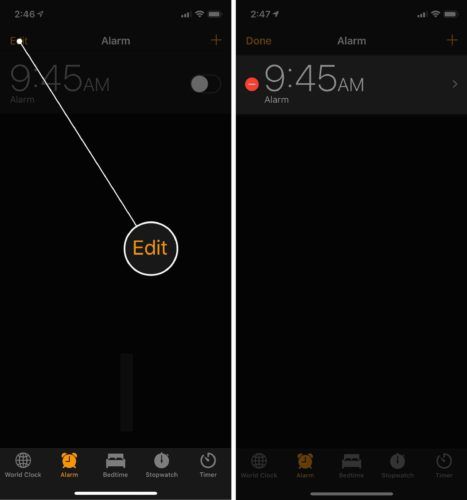
सुनिश्चित करें कि कोई नहीं ध्वनि के रूप में चयनित नहीं है। हाँ कोई नहीं चयनित है, ध्वनि स्पर्श करें और सूची से ध्वनि का चयन करें। आपके द्वारा चयनित ध्वनि के बगल में एक छोटा चेक मार्क दिखाई देगा। जब आप चुने गए स्वर से संतुष्ट हो जाएं, तो स्पर्श करें रखना स्क्रीन के ऊपरी दाएँ कोने में।
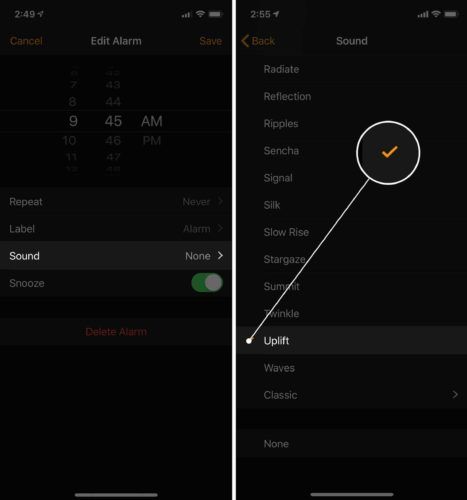
कैसे एक iPhone अलार्म सूँघने के लिए
आप घड़ी खोलकर और टैप करके अपने iPhone पर अलार्म को स्नूज़ कर सकते हैं संपादित करें । उस अलार्म को स्पर्श करें जिसे आप संपादित करना चाहते हैं और फिर स्विच को बगल में टॉगल करें पोस्टपोन करने का विकल्प ।
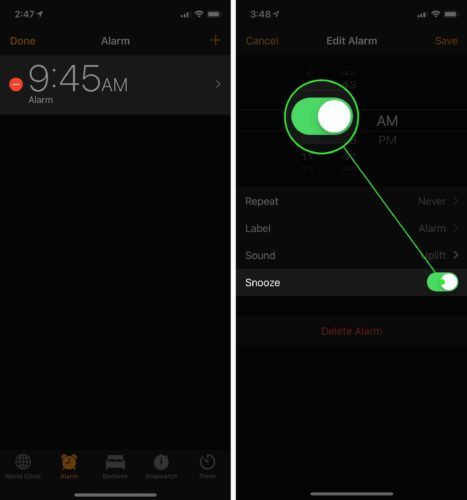
जब स्नूज़ सुविधा चालू होती है, तो जैसे ही आप यह महसूस करते हैं, आपको अलार्म को स्नूज़ करने का विकल्प दिखाई देगा। आप अपने iPhone होम स्क्रीन पर स्नूज़ बटन पर टैप कर सकते हैं या अलार्म को स्नूज़ करने के लिए वॉल्यूम डाउन बटन दबा सकते हैं।
गिरा iPhone 6 स्क्रीन काली
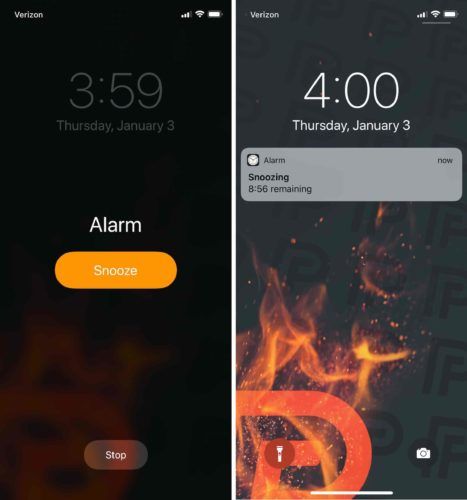
अपने iPhone को अपडेट करें
अपने iPhone को अपडेट करना छोटे सॉफ़्टवेयर बग्स को ठीक करने का एक शानदार तरीका है। ऐप्पल मामूली मुद्दों को ठीक करने और नए iPhone सुविधाओं को पेश करने के लिए अपडेट जारी करता है।
सेटिंग्स खोलें और टैप करें सामान्य> सॉफ़्टवेयर अद्यतन । दबाएँ डाउनलोड करो और इंस्टॉल करो यदि कोई सॉफ़्टवेयर अपडेट उपलब्ध है। यदि कोई iOS अपडेट उपलब्ध नहीं है, तो अगले चरण पर जाएं!
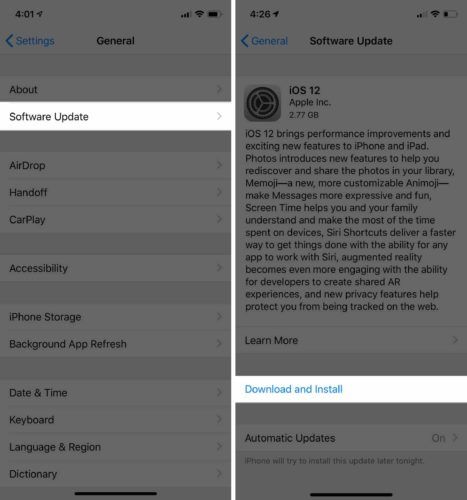
सभी सेटिंग्स को रीसेट
यह संभव है कि एक गहरी सॉफ़्टवेयर समस्या आपके iPhone को अलार्म बजने पर आवाज़ करने से रोक रही हो। कुछ सॉफ्टवेयर मुद्दों को नीचे ट्रैक करना मुश्किल हो सकता है, इसलिए चलो रीसेट करें हर एक चीज़ ।
जब आप सभी सेटिंग्स को रीसेट करते हैं, तो सेटिंग ऐप में निर्धारित की गई सभी चीज़ों को फ़ैक्ट्री डिफॉल्ट्स में पुनर्स्थापित किया जाता है। आपको अपने ब्लूटूथ उपकरणों को अपने iPhone के साथ फिर से जोड़ना होगा और अपने वाई-फाई पासवर्ड को फिर से दर्ज करना होगा।
अपने iPhone पर सेटिंग्स रीसेट करने के लिए, खोलें समायोजन और स्पर्श करें सामान्य> रीसेट> सेटिंग रीसेट करें। टच हैलो रीसेट की पुष्टि करने के लिए। आपका iPhone बंद हो जाएगा, पुनरारंभ करें, और पुनरारंभ पूरा होने पर फिर से चालू करें।
iPhone 6 प्लस की बैटरी बहुत तेजी से खत्म हो रही है
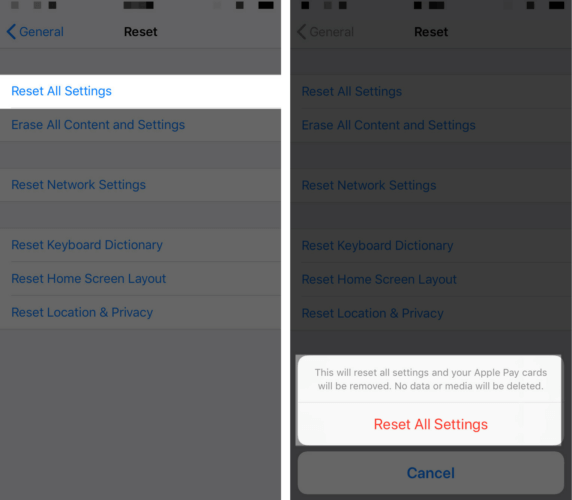
अपने iPhone को DFU मोड में रखें
एक सॉफ्टवेयर समस्या के बारे में निर्णय लेने से पहले आप जो अंतिम कदम उठा सकते हैं, वह इस समस्या का कारण DFU पुनर्स्थापना है। एक DFU रिस्टोर iPhone रिस्टोर का सबसे गहरा प्रकार है। कोड की प्रत्येक पंक्ति को मिटा दिया जाता है और पुनः लोड किया जाता है, आपके iPhone को फ़ैक्टरी डिफॉल्ट्स में पुनर्स्थापित करता है।
मेरा सुझाव है अपने iPhone का बैकअप सहेजें इसलिए आप अपने किसी भी सहेजे गए डेटा या जानकारी को नहीं खोते हैं। जब आप तैयार हों तब हमारे चरण-दर-चरण मार्गदर्शिका देखें अपने iPhone को DFU मोड में रखें !
Apple लोगो के साथ काली स्क्रीन पर अटका iPhone 11
मरम्मत के विकल्प
यदि इसके अलार्म अभी भी आपके iPhone पर काम नहीं कर रहे हैं, तो आपको हार्डवेयर की समस्या हो सकती है। अगर आपके iPhone में कोई आवाज़ नहीं आ रही है, तो वक्ताओं के साथ समस्या हो सकती है।
मेरा सुझाव है नियुक्ति की सूची बनाना अपने स्थानीय Apple स्टोर पर ताकि एक Apple तकनीशियन आपके iPhone पर नज़र डाल सके। यदि आप सुनिश्चित हैं कि आपका iPhone स्पीकर टूट गया है, तो हम भी सलाह देते हैं नाड़ी एक मांग पर मरम्मत कंपनी।
IPhone के लिए अलार्म घड़ी के साथ डॉकिंग स्टेशन की सिफारिश
एक iPhone अलार्म घड़ी डॉकिंग स्टेशन आपको हर दिन एक अच्छी शुरुआत करने में मदद कर सकता है। कुछ अलार्म घड़ियों को सीधे आपके iPhone से जोड़ा जा सकता है, जिससे आप रात भर अपने iPhone को चार्ज कर सकते हैं और हर सुबह अपने पसंदीदा संगीत के लिए जाग सकते हैं। हम सलाह देते हैं iHome iPL23 अलार्म घड़ी , जिसमें आपके iPhone के लिए एक लाइटनिंग कनेक्टर, एक अन्य डिवाइस के लिए एक यूएसबी पोर्ट, एक एफएम रेडियो और एक डिजिटल घड़ी डिस्प्ले शामिल है।

बिप, बिप, बिप!
आपके iPhone की अलार्म घड़ी फिर से काम कर रही है और आप फिर से सो नहीं पाएंगे। अब ठीक से पता है कि अगली बार आपके iPhone का अलार्म क्या काम नहीं करेगा! यदि आपके कोई अन्य प्रश्न हैं, तो नीचे टिप्पणी अनुभाग में उन्हें छोड़ने के लिए स्वतंत्र महसूस करें।
धन्यवाद,
डेविड एल।